Változtassa meg a laptop 10 Windows 10 energiagazdálkodási terveit
Microsoft A Windows 10 Az Alkotók Frissítik / / March 18, 2020
A Windows energiagazdálkodási lehetőségeit úgy kezelheti, hogy alaposan átmásolja a beállításokat, de van egy egyszerűbb módja. Ezzel az ingyenes alkalmazással válthat a tervek között a tálcáról.
A Windows különféle energiaprofilokat tartalmazott, amelyekben megváltoztathatja a laptop használatának módjától függően. A három energiaterv a nagy teljesítményű, kiegyensúlyozott és energiatakarékos. Ez utóbbi célja, hogy a lehető legtöbb órát vegye igénybe, miközben kizárólag a laptop akkumulátorán fut.
A tápfeszültség-beállítások mélyen az operációs rendszerben találhatók. Megtalálhatja őket a Vezérlőpulton vagy a Windows 10 új Beállítások alkalmazásában való belépéssel. A választott teljesítményprofiltól függően beállítja a rendszer különféle aspektusait, például a képernyő fényerejét vagy az alkalmazásokat és a háttérben futó folyamatokat.
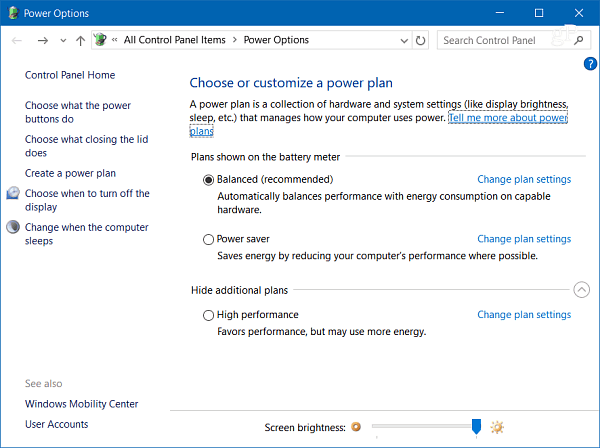
A Windows 10 alkotóinak frissítése megkönnyíti a tápellátási beállítások elérését. Például jobb egérgombbal kattinthat az akkumulátor ikonjára a tálcán, hogy közvetlen linkeket kapjon az energiaellátási lehetőségekhez. Vagy kattintson a bal egérgombbal az opciók engedélyezéséhez
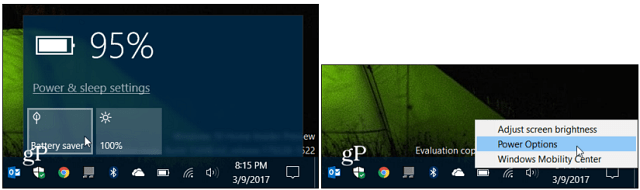
De a Windows 10 energiagazdálkodási lehetőségeinek egyszerűbb kezelése az úgynevezett ingyenes alkalmazás segítségével PowerPlanSwitcher. Ez az ingyenes alkalmazás elég időtakarékos, ha útközben vagy, és dolgozik rajta Felület vagy más hordozható Windows 10 eszköz. Egy ikont ad a tálcához, hogy könnyedén válthasson a Windows 10 laptop energiagazdálkodási tervei között anélkül, hogy bele kellene foglalkoznia a beállításokkal.
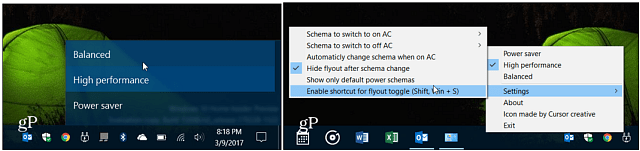
Itt van egy pillantás a alkalmazás leírása:
- A Windows 10 stílusú lendout, amely lehetővé teszi az energiatakarékos sémák gyors megváltoztatását
- Képesség korlátozni a repülést csak a Windows alapértelmezett energiatakarékos sémáira
- Automatikus sémaváltás, amikor a hálózati adapter csatlakoztatva van (alapértelmezés szerint le van tiltva)
- Indítsa el a Windows indításakor
- Flyout parancsikon (Shift + Win + S)
- Keresse meg a repülést billentyűzettel
- Az összes beállítás megváltoztatásához kattintson a jobb gombbal a tálca ikonra :)
Az elmúlt héten használtam, és elégedett voltam vele. Ikonja jól illeszkedik a Windows 10-hez, és pontosan azt teszi, amire tervezte - megkönnyíti a váltást az energiagazdálkodási tervek között.
Próbáld ki, és ossza meg velünk, mit gondol erről az alábbi megjegyzésekben.



